Adobe Premiere Pro CC 7.0, publié en juin 2013, apporte des nouveautés passionnantes. Parmi eux, tu peux gérer et ajuster tes clips et pistes audio plus efficacement grâce au source-patching et à la direction cible. Ce guide te montre étape par étape comment utiliser ces fonctionnalités de manière optimale dans tes projets.
Principales conclusions
- Grâce au source-patching, tu peux cibler des pistes ou des clips spécifiques.
- La direction cible te permet de travailler facilement avec les pistes audio et vidéo et aide à éviter les problèmes de synchronisation.
- Avec les nouvelles zones modifiables, tu peux travailler plus efficacement en sélectionnant et en gérant des points de coupe spécifiques.
Guide étape par étape
Pour pouvoir tirer le meilleur parti des nouvelles fonctionnalités d'Adobe Premiere Pro, commence par découvrir l'interface utilisateur, en particulier les zones pour le source-patching et la direction cible.
Obtenir rapidement un aperçu
Tout d'abord, tu devrais personnaliser l'interface utilisateur. Ouvre ton projet et identifie les zones responsables du source-patching et de la direction cible. Ces zones sont cruciales pour le montage de tes clips, alors prends un moment pour les explorer.
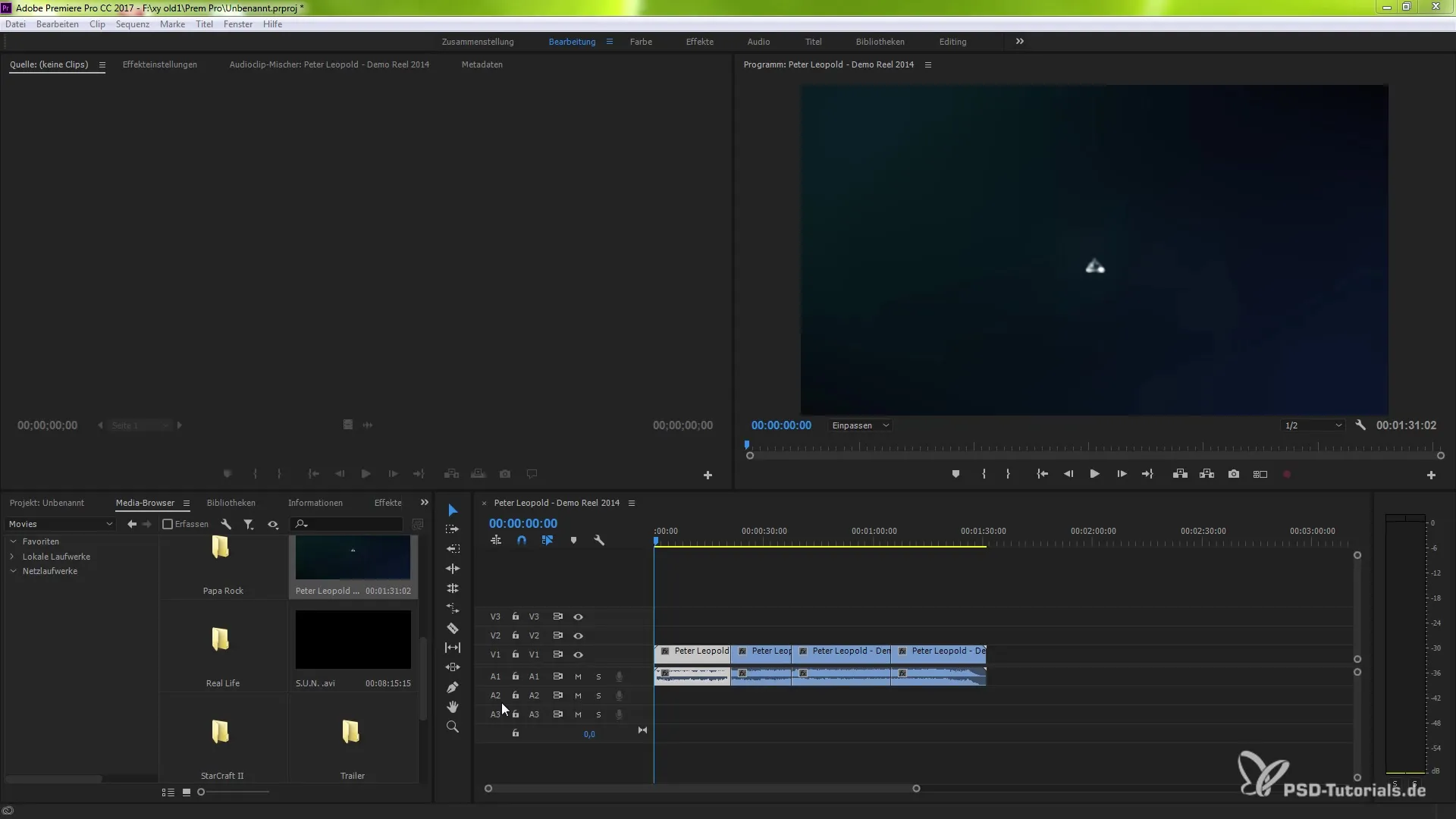
Annuler le lien des pistes
Lorsque tu travailles avec des pistes, tu pourrais remarquer que parfois tu souhaites annuler la connexion entre la vidéo et l'audio. Clique avec le bouton droit sur la piste souhaitée et sélectionne « Annuler le lien ». Cela te donnera une piste déliée qui peut être modifiée indépendamment.
Utiliser la direction cible pour l'audio et la vidéo
Maintenant, tu peux naviguer avec les flèches pour sauter entre les points de coupe. Active d'abord l'activation audio et vidéo. Lorsque tu sélectionnes un point de coupe dans la zone supérieure, tu verras que l'audio ne change plus, car les points correspondants sont identiques. Essaie de le raccourcir un peu. Tu constateras que tu es maintenant uniquement sur le point actuellement généré pour l'audio.
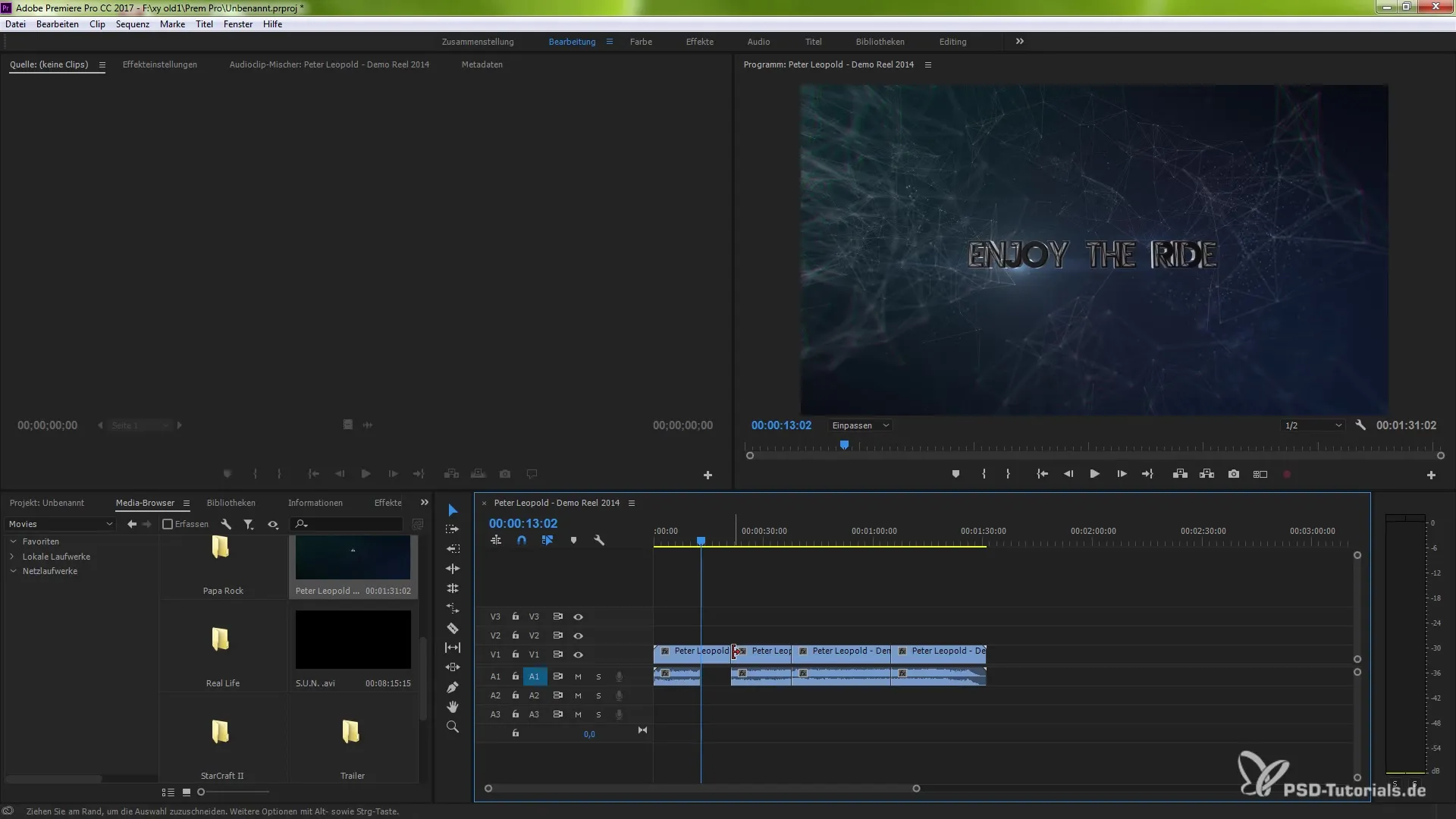
Désactiver l'audio
Lorsque tu désactives la direction cible audio, tu peux t'assurer que tu te concentres uniquement sur les points vidéo. Cette fonction est particulièrement utile lorsque tu as des clips qui doivent uniquement être modifiés dans la partie vidéo.
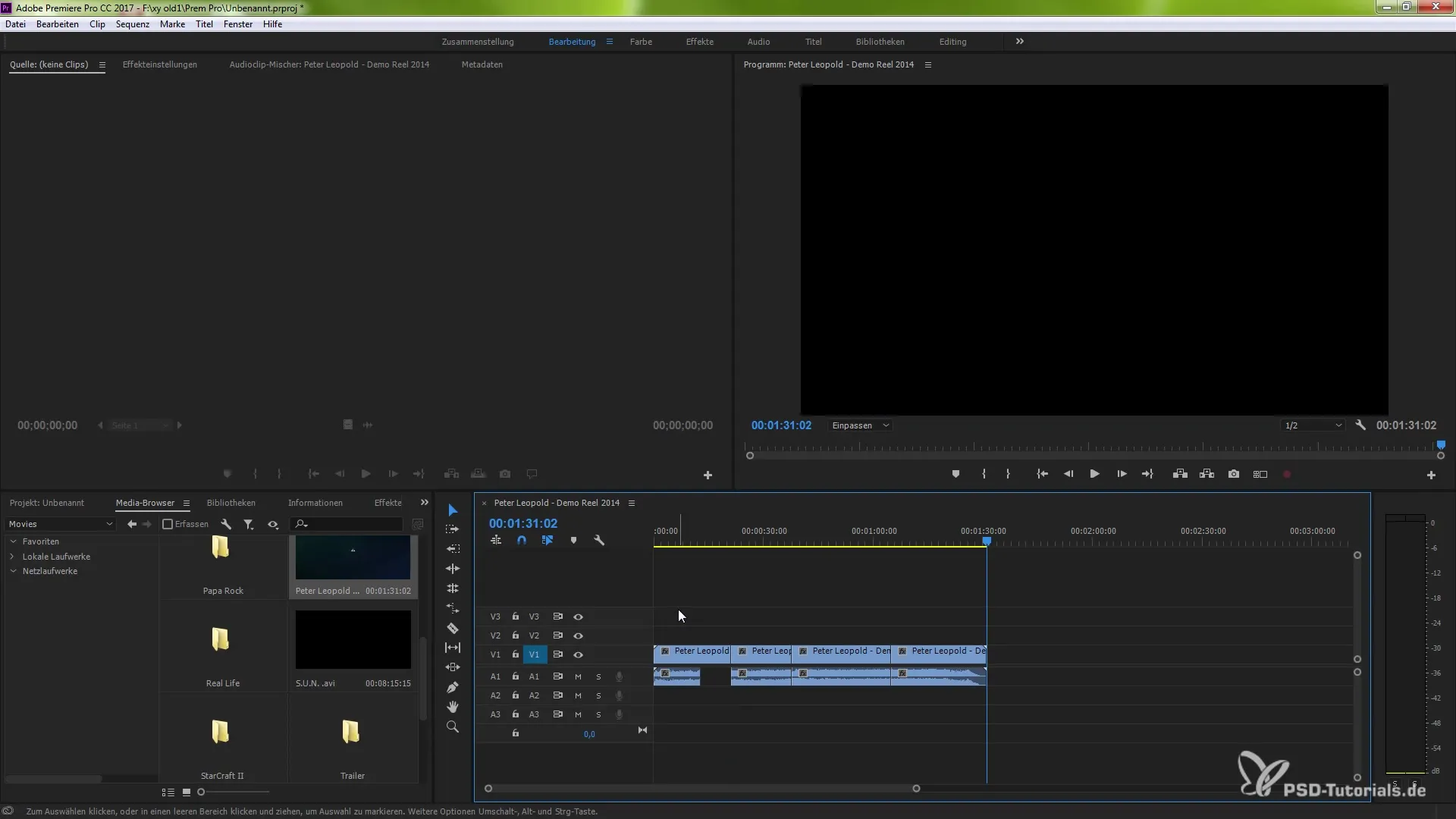
Copier et coller un clip
Une autre fonctionnalité utile est la possibilité de copier et coller des clips. Si tu souhaites déplacer des clips d'une piste à une autre, utilise le raccourci Ctrl (ou Commande) et C pour copier le clip, puis Ctrl (ou Commande) et V pour le coller. Tu verras que la piste activée positionne correctement le nouveau clip.
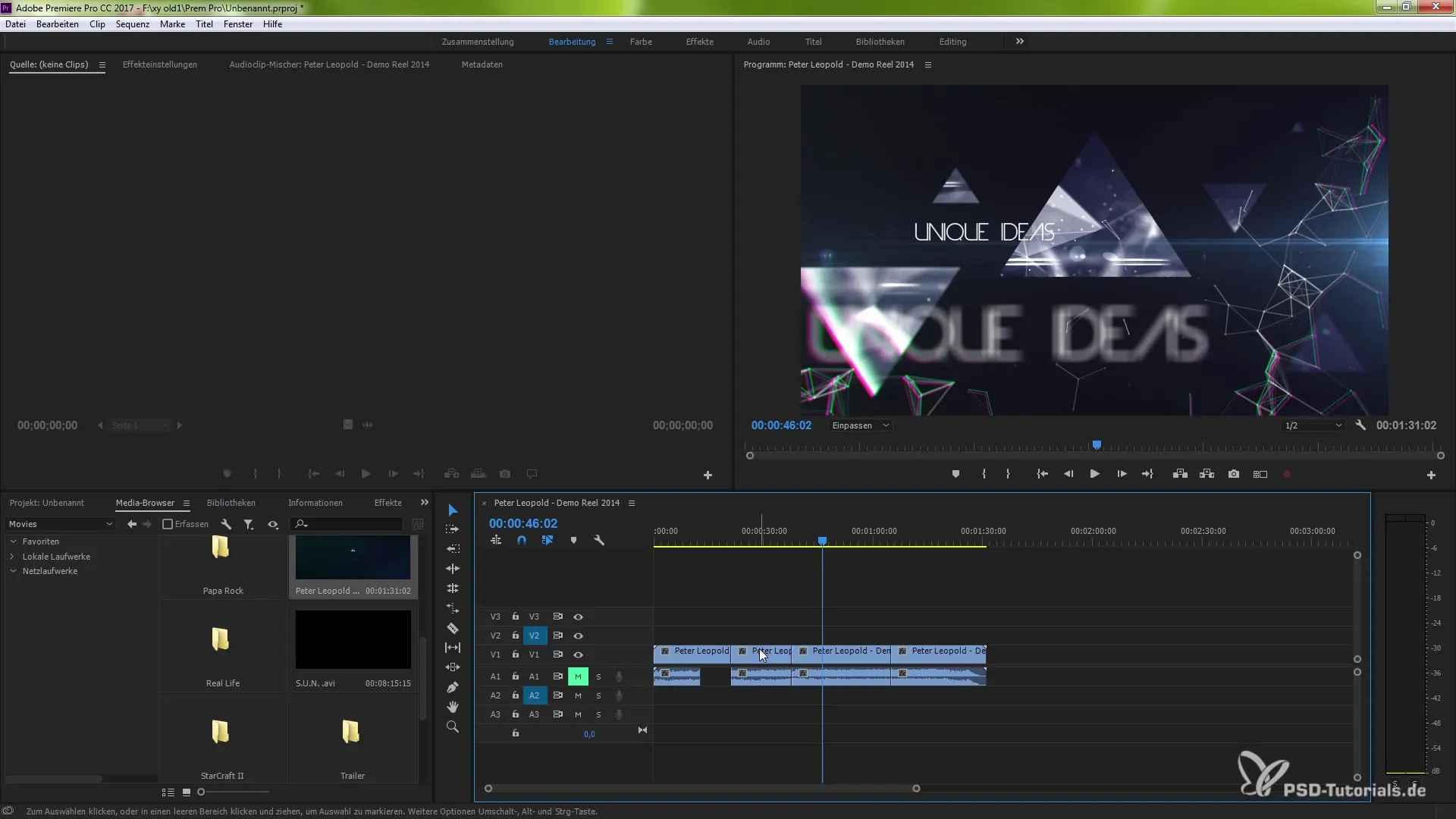
Compléter et éviter les chevauchements
Si tu souhaites compléter des clips, vais dans « Modifier » et sélectionne « Compléter ». Assure-toi d'activer la bonne piste. Si tu utilises le cadenas, tu peux empêcher les clips non désirés d'être modifiés. Veille à activer ou désactiver correctement toutes les pistes nécessaires pour éviter les chevauchements.

Activer les verrouillages de synchronisation
En activant le verrouillage de synchronisation, tu peux contrôler indépendamment des clips dans ton projet. Lorsque tu insères une piste, l'autre piste reste intacte. Cela est particulièrement utile pour éviter des problèmes de synchronisation lorsque plusieurs canaux audio et vidéo sont modifiés simultanément.
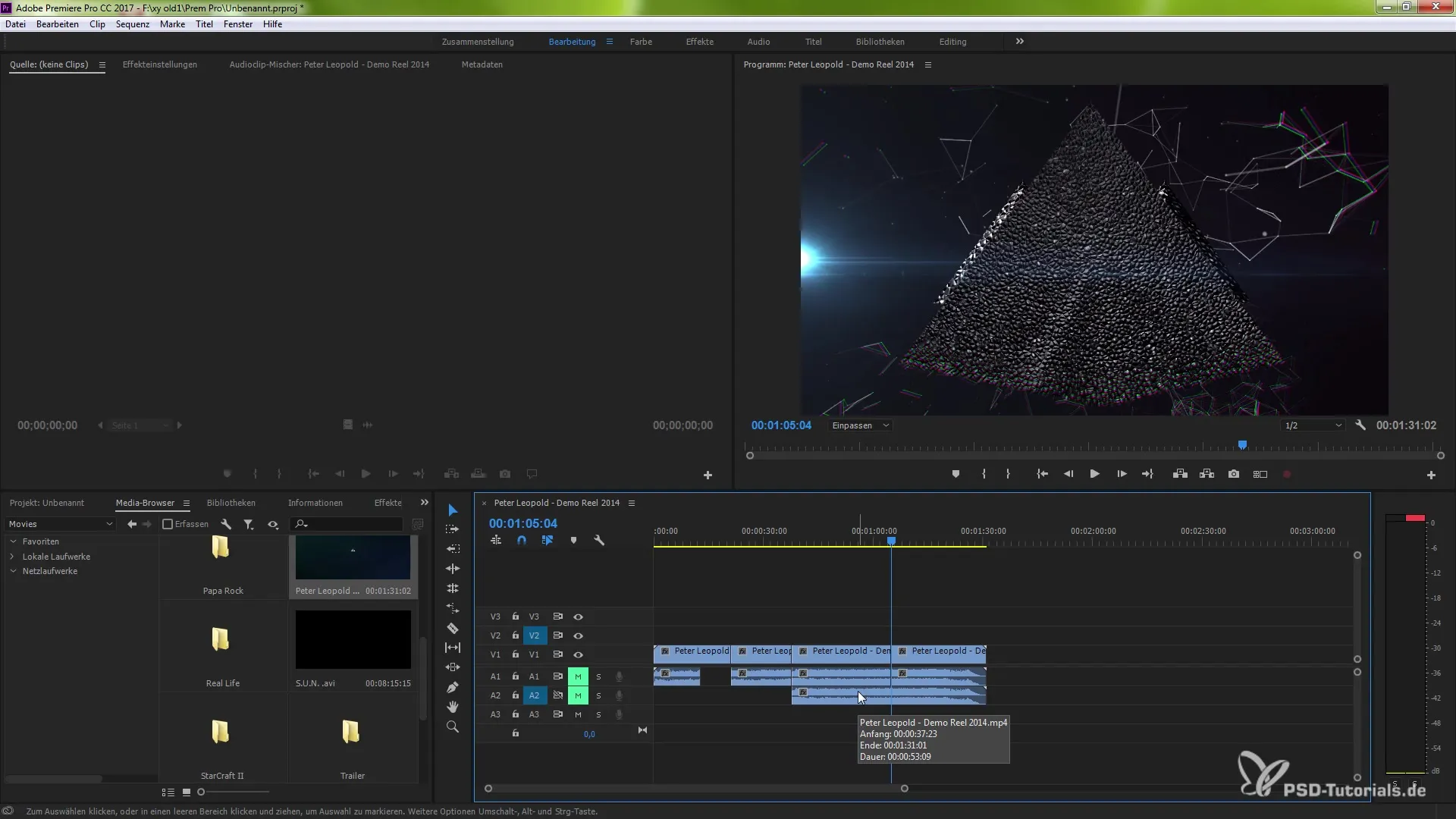
Utiliser la zone pour les ajustements de pistes
Tu peux également utiliser les zones d'ajustement dans ton interface utilisateur pour déterminer où tes futures vidéos seront positionnées. Lorsque tu fais glisser des clips depuis le navigateur multimédia, tu peux choisir où ils doivent se retrouver, en fonction de ta configuration précédente dans le source-patching.
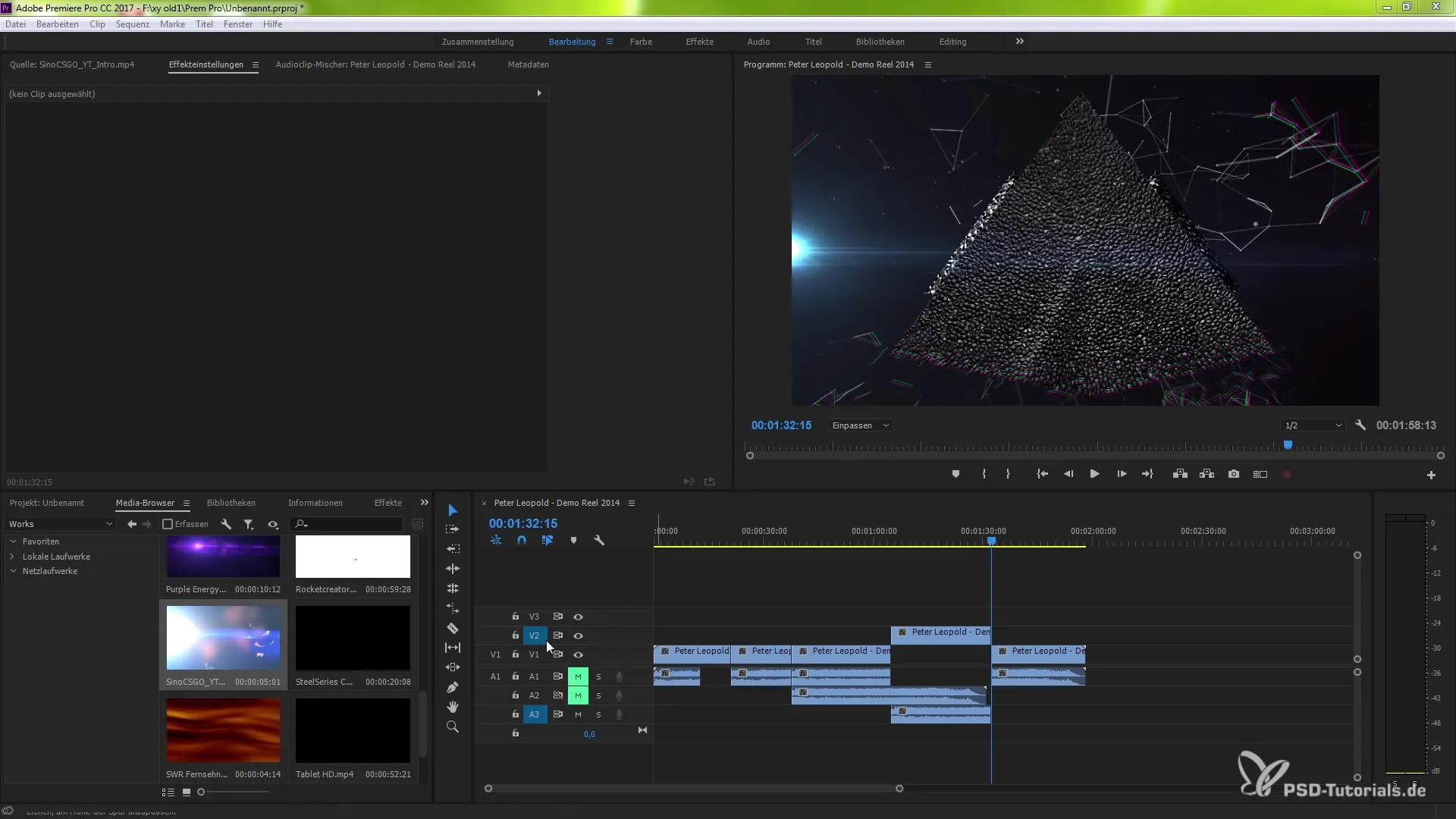
Résumé – Source et direction cible dans Premiere Pro CC 7.0
Dans ce guide, je t'ai montré différentes façons d'utiliser efficacement la nouvelle fonction de source-patching et de direction cible dans Adobe Premiere Pro CC 7.0. De la liaison des pistes à l'utilisation des verrouillages de synchronisation, tu as maintenant les connaissances nécessaires pour structurer tes projets de manière propre et efficace.
Questions fréquentes
Qu'est-ce que le source-patching dans Premiere Pro ?Avec le source-patching, tu peux sélectionner des pistes vidéo et audio spécifiques pour l'édition ou la lecture.
Comment activer la direction cible ?Tu actives la direction cible en cliquant sur les icônes d'activation du clip dans la zone des pistes correspondante.
Que fait le verrouillage de synchronisation ?Le verrouillage de synchronisation empêche que certains clips soient déplacés involontairement lors des modifications.
Comment importer des clips dans des pistes spécifiques ?Lorsque tu importes des clips, ils sont placés en fonction des sources activées dans le source-patching.


